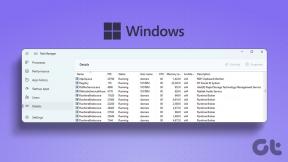แก้ไขข้อผิดพลาด Windows Update 80244019
เบ็ดเตล็ด / / November 28, 2021
หากคุณพบรหัสข้อผิดพลาด 80244019 เมื่อพยายามอัปเดต Windows 10 ไม่ต้องกังวลเพราะวันนี้เราจะมาดูวิธีแก้ไขปัญหานี้ ข้อผิดพลาดของ Windows Update 80244019 บ่งชี้ว่า Windows Update ไม่สามารถดาวน์โหลดการอัปเดตใหม่ได้ เนื่องจากพีซีไม่สามารถเชื่อมต่อกับเซิร์ฟเวอร์ของ Microsoft การอัปเดต Windows เป็นส่วนสำคัญของระบบปฏิบัติการของคุณ เนื่องจากจะช่วยแก้ไขปัญหาด้านความปลอดภัยที่ไม่ได้รับการแก้ไขในระบบปฏิบัติการเวอร์ชันก่อนหน้า
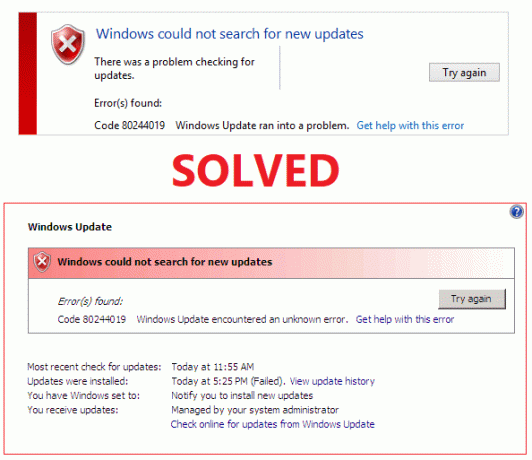
หากคุณไม่สามารถอัปเดต Windows ได้ แสดงว่าเป็นปัญหาร้ายแรงเนื่องจากคอมพิวเตอร์ของคุณมีแนวโน้มที่จะถูกแฮ็กด้านความปลอดภัยและแรนซัมแวร์ แต่อย่ากังวลเนื่องจากผู้ใช้จำนวนมากกำลังประสบปัญหานี้และพบวิธีแก้ไขแล้ว ดูเหมือนว่า Data Execution Prevention (DEP) สำหรับโปรแกรม Essential Windows จะไม่ถูกเปิดใช้งาน และนั่นเป็นสาเหตุที่คุณต้องประสบปัญหานี้ ดังนั้นโดยไม่เสียเวลาเรามาดูวิธีแก้ไขข้อผิดพลาดของ Windows Update 80244019 ด้วยความช่วยเหลือของคำแนะนำด้านล่าง
สารบัญ
- แก้ไขข้อผิดพลาด Windows Update 80244019
- วิธีที่ 1: เปิดใช้งานการป้องกันการดำเนินการข้อมูล (DEP)
- วิธีที่ 2: เริ่มบริการ Windows Update ใหม่
- วิธีที่ 3: เรียกใช้ตัวแก้ไขปัญหา Windows Update
- วิธีที่ 4: เรียกใช้ SFC และ CHKDSK
- วิธีที่ 5: เรียกใช้ DISM
แก้ไขข้อผิดพลาด Windows Update 80244019
บันทึก: ให้แน่ใจว่าได้ สร้างจุดคืนค่า ในกรณีที่มีบางอย่างผิดพลาด
วิธีที่ 1: เปิดใช้งานการป้องกันการดำเนินการข้อมูล (DEP)
Data Execution Prevention (DEP) คือชุดของเทคโนโลยีฮาร์ดแวร์และซอฟต์แวร์ที่ทำการตรวจสอบหน่วยความจำเพิ่มเติมเพื่อป้องกันไม่ให้โค้ดที่เป็นอันตรายทำงานบนระบบ ดังนั้น หากปิดใช้งาน DEP คุณต้องเปิดใช้งาน Data Execution Prevention (DEP) เพื่อแก้ไขข้อผิดพลาดของ Windows Update 80244019
1. คลิกขวาที่ คอมพิวเตอร์ของฉันหรือพีซีเครื่องนี้ แล้วเลือก คุณสมบัติ. จากนั้นคลิกที่ การตั้งค่าระบบขั้นสูง ในแผงด้านซ้าย

2. ในแท็บขั้นสูง ให้คลิกที่ การตั้งค่า ภายใต้ ประสิทธิภาพ.
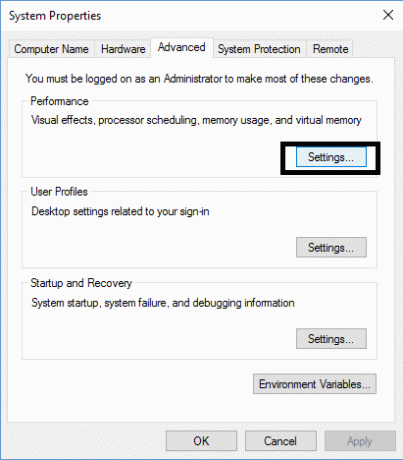
3. ใน ตัวเลือกประสิทธิภาพ สลับหน้าต่างไปที่ การป้องกันการดำเนินการข้อมูล แท็บ
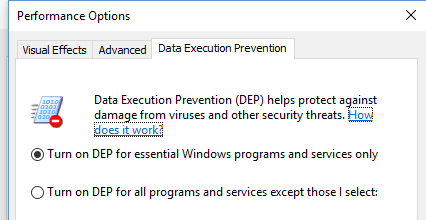
4. ตรวจสอบให้แน่ใจว่าได้ทำเครื่องหมายถูก “เปิด DEP สำหรับโปรแกรมและบริการที่จำเป็นของ Windows เท่านั้น“.
5. คลิก Apply ตามด้วย OK to เปิดใช้งานการป้องกันการดำเนินการข้อมูล (DEP)
วิธีที่ 2: เริ่มบริการ Windows Update ใหม่
1. กด Windows Key + R แล้วพิมพ์ services.msc และกด Enter

2. ค้นหาบริการ Windows Update ในรายการนี้ (กด W เพื่อค้นหาบริการได้อย่างง่ายดาย)
3. ตอนนี้คลิกขวาที่ Windows Update บริการและเลือก เริ่มต้นใหม่.

ลองทำ Windows Update อีกครั้งและดูว่าคุณสามารถ แก้ไขข้อผิดพลาด Windows Update 80244019
วิธีที่ 3: เรียกใช้ตัวแก้ไขปัญหา Windows Update
1. กด Windows Key + I เพื่อเปิดการตั้งค่า จากนั้นคลิกที่ อัปเดตและความปลอดภัย

2. จากเมนูด้านซ้ายมือ ตรวจสอบให้แน่ใจว่าได้เลือก แก้ไขปัญหา
3. ตอนนี้ภายใต้หัวข้อ Get up and running ให้คลิกที่ อัพเดทวินโดว์.
4. เมื่อคุณคลิกที่มันให้คลิกที่ “เรียกใช้ตัวแก้ไขปัญหา” ภายใต้ Windows Update

5. ทำตามคำแนะนำบนหน้าจอเพื่อเรียกใช้ตัวแก้ไขปัญหาและดูว่าคุณสามารถ แก้ไขข้อผิดพลาด Windows Update 80244019

วิธีที่ 4: เรียกใช้ SFC และ CHKDSK
1. เปิดพรอมต์คำสั่ง ผู้ใช้สามารถทำตามขั้นตอนนี้ได้โดยค้นหา 'cmd' แล้วกด Enter

2. ตอนนี้พิมพ์ต่อไปนี้ใน cmd แล้วกด Enter:
เอสเอฟซี / scannow. sfc /scannow /offbootdir=c:\ /offwindir=c:\windows

3. รอให้กระบวนการข้างต้นเสร็จสิ้นและเมื่อเสร็จแล้วให้รีสตาร์ทพีซีของคุณ
4. ต่อไป วิ่ง CHKDSK เพื่อแก้ไขข้อผิดพลาดของระบบไฟล์.
5. ปล่อยให้กระบวนการข้างต้นเสร็จสมบูรณ์และรีบูตพีซีของคุณอีกครั้งเพื่อบันทึกการเปลี่ยนแปลง
วิธีที่ 5: เรียกใช้ DISM
1. เปิดพรอมต์คำสั่ง ผู้ใช้สามารถทำตามขั้นตอนนี้ได้โดยค้นหา 'cmd' แล้วกด Enter
2. ตอนนี้พิมพ์ต่อไปนี้ใน cmd แล้วกด Enter หลังจากแต่ละรายการ:
Dism /Online /Cleanup-Image /CheckHealth.dll Dism /Online /Cleanup-Image /ScanHealth.dll Dism /Online /Cleanup-Image /RestoreHealth

3. ปล่อยให้คำสั่ง DISM ทำงานและรอให้เสร็จสิ้น
4. หากคำสั่งข้างต้นใช้ไม่ได้ผล ให้ลองใช้คำสั่งด้านล่าง:
Dism /Image: C:\offline /Cleanup-Image / RestoreHealth / แหล่งที่มา: c:\test\mount\windows. Dism /Online /Cleanup-Image /RestoreHealth /แหล่งที่มา: c:\test\mount\windows /LimitAccess
บันทึก: แทนที่ C:\RepairSource\Windows ด้วยแหล่งการซ่อมแซมของคุณ (แผ่นดิสก์การติดตั้ง Windows หรือการกู้คืน)
5. รีบูทพีซีของคุณเพื่อบันทึกการเปลี่ยนแปลง
หากคุณยังไม่สามารถแก้ไขข้อผิดพลาดของ Windows Update 80244019 คุณต้องพบการอัปเดตที่ Windows ไม่สามารถดาวน์โหลดได้ จากนั้นตรงไปที่ Microsoft (อัปเดตแคตตาล็อก) เว็บไซต์และดาวน์โหลดการอัปเดตด้วยตนเอง จากนั้นตรวจสอบให้แน่ใจว่าได้ติดตั้งการอัปเดตด้านบนและรีบูตพีซีของคุณเพื่อบันทึกการเปลี่ยนแปลง

ที่แนะนำ:
- แก้ไขเสียง HDMI ไม่ทำงานใน Windows 10
- 5 วิธีในการแก้ไข No Sound บน YouTube
- วิธีแก้ไข YouTube ทำงานช้าบนพีซีของคุณ
- แก้ไขโฮสต์บริการ: ระบบภายใน CPU สูงและการใช้งานดิสก์
นั่นคือคุณประสบความสำเร็จ แก้ไขข้อผิดพลาด Windows Update 80244019 แต่ถ้าคุณยังมีคำถามใดๆ เกี่ยวกับบทช่วยสอนนี้ โปรดอย่าลังเลที่จะถามพวกเขาในส่วนความคิดเห็น